Ubuntu下搭建我的世界伺服器
總結一下在Linux下搭建我的世界伺服器的方法,其實非常簡單直接。
(1)、把當前的軟體都更新到最新
sudo apt-get updateMinecraft伺服器需要java支援。為了檢查我們是否已經安裝Java,我們執行下面的命令:
java -version如果Java已經安裝,我們將得到當前Java版本的資訊。如果我們沒有安裝Java,我們將得到錯誤資訊,像“Command not found”或類似的資訊。如果我們需要安裝Java,我們需要執行下面的命令:
sudo apt-get install default-jdk(2)、安裝Minecraft伺服器,可以先建立一個資料夾來儲存Minecraft檔案。
mkdir minecraft
cd minecraft
wget -O minecraft_server.jar https://s3.amazonaws.com/Minecraft.Download/versions/1.7.4/minecraft_server.1.7.4.jar一旦下載完成後,我們需要執行它。然後開始Minecraft伺服器,我們需要執行:
java -Xmx1024M -Xms1024M -jar minecraft_server.jar nogui我們將得到一些輸出和狀態的資訊,包括完成資訊。
(3)、在完成以上操作後,如果你是在虛擬機器中搭建伺服器則不用考慮到下面的問題。如果你是在遠端伺服器上要執行伺服器程式,當你斷開遠端連線的時候,伺服器也會終止執行。
這是因為,在遠端連線進伺服器時,當前做的所有操作都在連線進伺服器時建立的程序下,如果結束連線,則所有子程序都將結束。
所以說我們必須在伺服器上安裝 screen 。我們將用它來啟動minecraft伺服器。它將保持連線,即使在終端關閉後也能執行。
安裝screen,執行下面的命令:
sudo apt-get install screen在執行Minecraft伺服器前先建立screen物件
screen -S "Minecraft"在screen下再執行Minecraft伺服器
java -Xmx1024M -Xms1024M -jar minecraft_server.jar nogui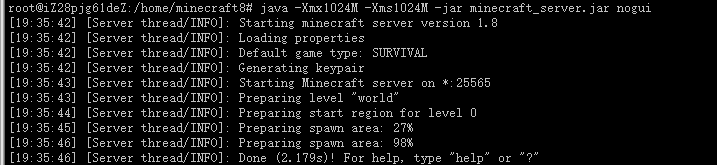
我們可以隨意的推出screen,並隨時呼叫它。為了退出screen,同時點選CTRL+A,然後點選“d”鍵。
為了重新呼叫screen,我們先列出所有的screen,然後使用其特定的ID呼叫它:
screen –ls
screen –r <screen_id>(4)、在完成了一切之後,如果你發現伺服器是處於可連線的狀態的,但連線進去時卻出現錯誤。像下面的狀況
伺服器顯示是可連結的狀態
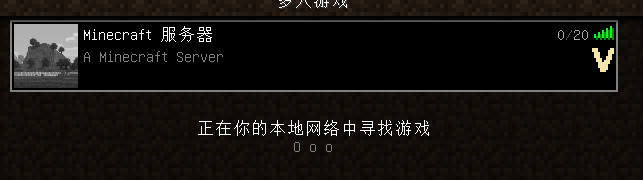
卻加入不了伺服器,顯示無效的會話
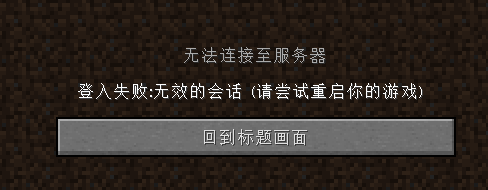
這時候需要編輯伺服器中的server.properties檔案
開啟你Minecraft檔案中的server.properties檔案
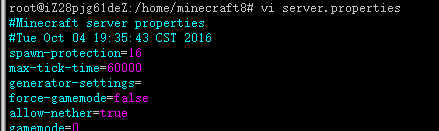
找到online-mode選項,將其改為false
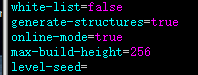
將online-mode選項改為false,預設是true
儲存再次執行伺服器進入遊戲。
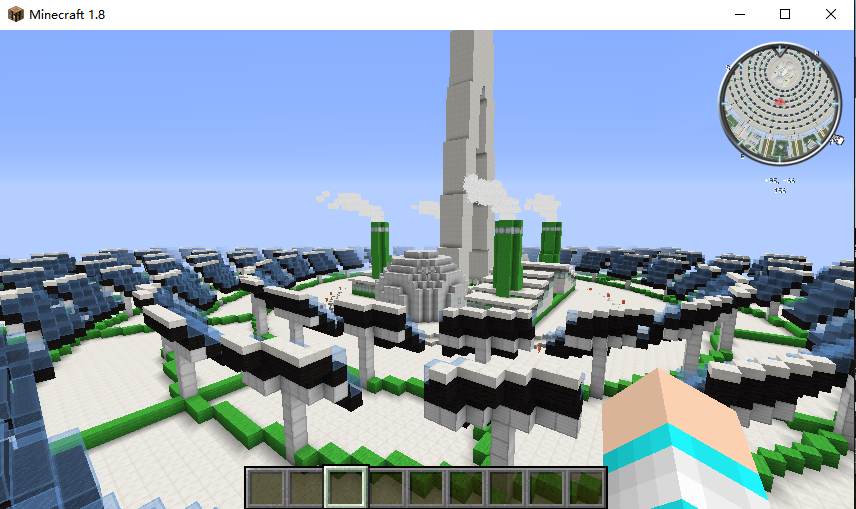
大功告成!
server.properties是主要的配置檔案,可以從中修改所有的設定。現在你已經全部設定並安裝了Minecraft。
Enjoy yourself!
